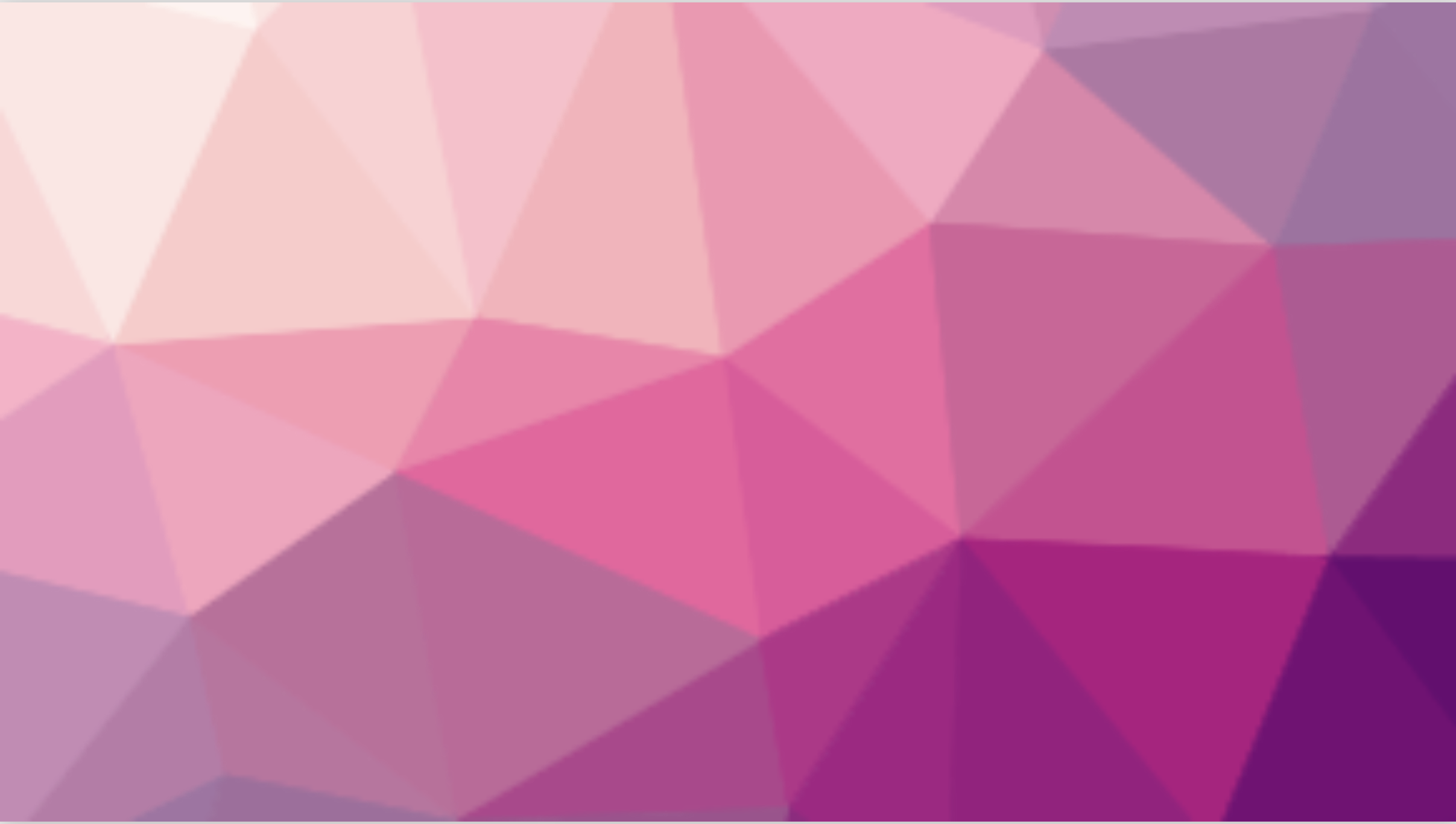
WORD - MICROSOFT OFFICE
Besoin d’adapter cette formation à vos besoins ?
N’hésitez pas à nous contacter afin d’obtenir un devis sur mesure !
Formation créée le 18/04/2023. Dernière mise à jour le 07/08/2024.
Version du programme : 1
Programme de la formation
Notre formation Word, vous apprend à créer et à mettre en forme des documents professionnels, à utiliser des outils de collaboration, et à intégrer des éléments multimédias. Que vous soyez débutant ou avancé, développez vos compétences pour optimiser votre productivité.
Objectifs de la formation
- Saisir des données
- Maîtriser le logiciel de traitement de texte
- Découvrir les nouveaux outils
- Concevoir rapidement tout type de document professionnel
- Créer des tableaux
- Gérer des documents longs
- Utiliser les outils de publipostage
- Création de formulaires
- Découvrir les fonctionnalités de travail collaboratif
Profil des bénéficiaires
Pour qui
- TOUT PROFIL
Prérequis
- AUCUN
Contenu de la formation
-
Démarrer Word
- Saisir texte et Enregistrer un document
- Fermer/ ouvrir un document
- Se déplacer dans un document
- Modes d'affichage d'un document
-
Saisie et mise en forme des caractères
- Saisir du texte
- Sélectionner du texte
- Mettre en forme du texte
- Reproduire / annuler une mise en forme
- Maîtriser les options de la boîte Police
-
Modifier du texte
- Modifier, insérer, supprimer du texte
- Couper, copier, coller du texte
- Le presse-papiers Office
- Couper/déplacer du texte
- Annuler des modifications
-
Mise en forme de paragraphes
- Modifier l'alignement d'un paragraphe
- Effectuer des retraits de paragraphe
- Modifier l'interligne
- Modifier l'espacement entre les paragraphes
- Empêcher une rupture entre des lignes et des paragraphes
-
Bordures et des trames
- Ajouter une bordure à un paragraphe
- Modifier la largeur de l'encadrement
- Appliquer une trame de fond
- Ajouter un cadre à certaines pages
- Créer une ligne séparatrice horizontale
-
Puces et numéros
- Créer une liste à Puces ou une liste numérotée
- Modifier et personnaliser une liste à Puces ou numéros
- Utiliser des paragraphes dans les listes et ajuster les retraits
- Utiliser une liste à plusieurs niveaux
-
Insérer des symboles, caractères spéciaux et lettrine
- Insérer un symbole
- Insérer des caractères spéciaux
- Créer une Lettrine
-
Mise en page
- Paramétrer les marges et l'orientation des pages
- Insérer un saut de page
- Insérer un saut de section
- Numéroter les pages d'un document
-
En-tête, pied de page et filigrane
- Créer un en-tête et un pied de page
- Modifier, supprimer en-tête et pied de page
- Créer en-tête et pied de page personnalisés
- Créer, supprimer un filigrane
-
Impression
- Aperçu et impression d'un document
- Impression d'une enveloppe
- Impression d'étiquettes
- Optimiser vos impressions sous Word
-
Les tabulations
- Poser et appliquer une tabulation
- Modifier et supprimer une tabulation
- Utiliser la boîte de dialogue Tabulations
- Définir des points de suite
-
Les tableaux dans Word 2016
- Créer un tableau simple
- Insérer, supprimer des lignes et colonnes
- Modifier la hauteur des lignes et largeur des colonnes
- La boîte de dialogue
- Propriétés du tableau
- Mise en forme des cellules
-
Les tableaux complexes
- Dessiner un tableau
- Mise en forme automatique du tableau
- Habillage d'un tableau par le texte
- Trier un tableau
- Calculs dans un tableau
- Convertir un tableau en texte et du texte en tableau
- Scinder horizontalement un tableau
-
Les images dans Word 2016
- Insérer une image à partir d'un fichier
- Insérer un clipart de la bibliothèque multimédia
- Redimensionner une image
- Recadrer une image, modifier luminosité et contraste
Équipe pédagogique
ACTION DE FORMATION FORMATEUR EXPERT DE 10 ANS SUR LA FORMATION BUREAUTIQUE
Suivi de l'exécution et évaluation des résultats
- Recueil et attente des participants par le formateur au début de la formation
- Évaluation des acquis et les connaissances en début et en fin de formation au travers de quizz de connaissance, QCM, exercice de reformulation, mise en situation
- Feuille d'émargement et attestation de fin deformation
- Évaluation à chaud et à froid
Ressources techniques et pédagogiques
- Méthodes mobilisées : différentes méthodes pédagogiques telles que la méthode active, la méthode démonstrative et la méthode interrogative.
- Échange, expérimentale, démonstratif
- Moyens pédagogiques, techniques, encadrement
Modalités de certification
Résultats attendus à l'issue de la formation
- 80 % au qcm
Modalité d'obtention
- Délivrance d'une attestation.
Délai d'accès
8 semaines
Accessibilité
Nos formations peuvent se tenir sous les formes suivantes :
• Inter-entreprises (participants venant de plusieurs entreprises pour une même session de formation). Ces formations ont lieu dans une salle louée par l’Organisme de Formation.
• Intra-entreprises (les participants sont, en règle générale, d’une seule et même entreprise). Ces formations ont lieu dans une salle mise à disposition par le client.
Les formations peuvent se tenir, en présentiel, en distanciel (dispositif accessible pour la plupart de nos formations) ou les deux (présentiel et distanciel).